Ваши профили Wi-Fi не сохраняются в Windows 10? Узнайте в этом посте, как быстро решить эту проблему.
Когда вы подключаетесь к сети Wi-Fi в Windows 10, автоматически создается новый профиль со всеми данными, такими как имя, SSID, пароль и т. д. Это очень удобно, потому что вам не нужно каждый раз вводить пароль. вы включаете свой компьютер и хотите просматривать Интернет.
Хотя это основной процесс Windows 10, который не должен вызывать никаких проблем, некоторые пользователи сообщают об ошибке, когда профили Wi-Fi не сохраняются правильно в Windows 10.
В этом уроке я хочу оставить вам несколько лучших методов и советов, которые помогут вам правильно сохранить ваши профили Wi-Fi.
Решение 1. Сканирование на наличие вирусов
Когда вы просматриваете Интернет каждый день, вы подвергаетесь воздействию множества потоков, таких как вредоносные программы, вирусы или любое другое вредоносное программное обеспечение, которое может изменять определенные настройки, в том числе профили Wi-Fi.
Если вы установили какое-либо программное обеспечение для обеспечения безопасности, вы можете попытаться выполнять сканирование по расписанию каждую неделю или день, чтобы удалить любую вредоносную программу. Тем не менее, если у вас не установлен антивирус, вы можете использовать антивирус Windows 10, Защитник Windows.
- Открой Стартовое меню и там нажмите на Настройки кнопка
- В открывшемся окне перейдите в раздел Обновление и безопасность
- На левой боковой панели прокрутите до раздела Безопасность Windows
- Там нужно нажать на кнопку Откройте Центр безопасности Защитника Windows.
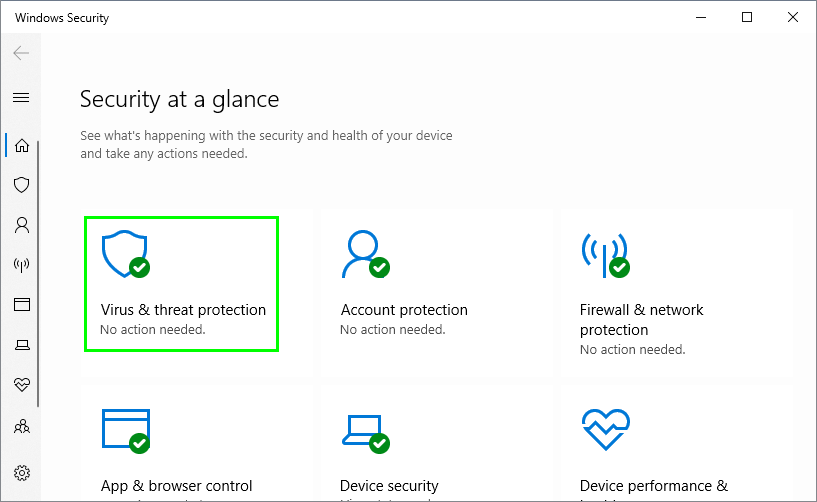
- В этом новом окне, которое откроется, вы можете нажать кнопку «Начать действия», если антивирус ранее обнаружил какой-либо вирус.
Решение 2. Обновите драйверы Wi-Fi
Чтобы иметь возможность правильно сохранять профили Wi-Fi, вам необходимо установить последние сетевые драйверы. Возможно, вы установили самые последние драйверы, но после некоторого обновления Windows 10 они могут быть повреждены.
В этом случае вы можете попробовать обновить драйверы адаптера Wi-Fi из диспетчера устройств, выполнив следующие действия:
- Откройте диалоговое окно «Выполнить», нажав клавиши Победить + р. Туда скопируйте команду
devmgmt.mscи нажмите Enter - Вы откроете Диспетчер устройств. Там перейдите и разверните раздел Сетевые адаптеры
- Щелкните правой кнопкой мыши на адаптере Wi-Fi и в меню выберите вариант Обновить драйвер
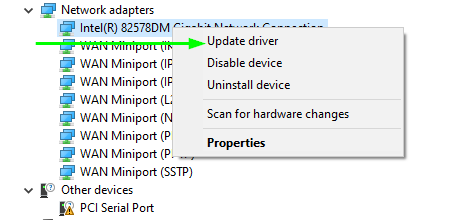
- Теперь у вас будет два варианта: найти последние версии драйверов в Интернете или использовать ранее загруженные файлы. Там я рекомендую вам выбрать первый вариант
- Как только Windows 10 завершит процесс обновления, попробуйте еще раз сохранить профиль Wi-Fi.
Решение 3: SFC
Чтобы иметь возможность сохранять ваши профили Wi-Fi, Windows 10 требует, чтобы все системные файлы были корректными и не сообщали о каких-либо проблемах. Когда вы используете свой компьютер в течение нескольких месяцев, существует большая вероятность того, что некоторые из ваших системных файлов были повреждены.
Для этой ситуации Microsoft разработала утилиту под названием SFC (System File Checker), которая сканирует вашу систему и восстанавливает любой поврежденный или отсутствующий компонент.
- Чтобы запустить утилиту SFC, вам нужно открыть командную строку от имени администратора. Найдите слово «cmd» в меню «Пуск» и щелкните правой кнопкой мыши Командная строка чтобы выбрать вариант Запустить от имени администратора
- После открытия вам необходимо выполнить следующую команду, чтобы запустить утилиту SFC:
sfc /scannow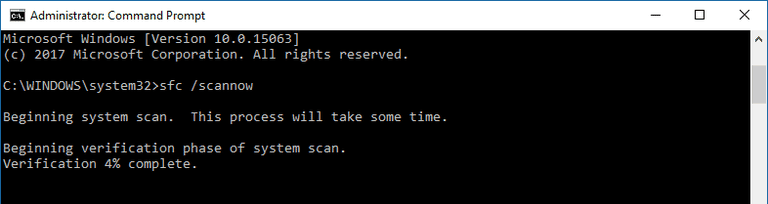
- Этот процесс может занять некоторое время, и как только он обнаружит какую-либо проблему в ваших системных файлах, он исправит их автоматически.
Решение 4. Удалите все свои профили Wi-Fi
Еще одно решение, которое вы можете попробовать исправить, если профили Wi-Fi не сохраняются в Windows 10, — это удаление всех профилей с вашего компьютера.
- Чтобы выполнить этот процесс, вам нужно снова открыть утилиту «Настройки» с помощью сочетания клавиш Победить + я
- Теперь вам нужно перейти в раздел «Сеть и Интернет».
- Там на левой боковой панели нужно открыть раздел Wi-Fi
- С правой стороны нужно пролистать вниз и нажать на строчку Управление известными сетями
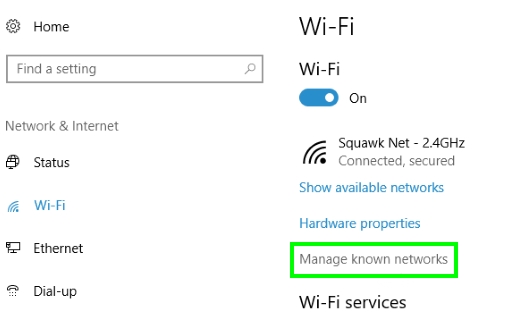
- Вы откроете новое окно, в котором вам нужно нажать на каждый профиль, и рядом с именем профиля автоматически появятся новые настройки. Нажмите на кнопку Забывать чтобы удалить этот профиль в Windows 10.
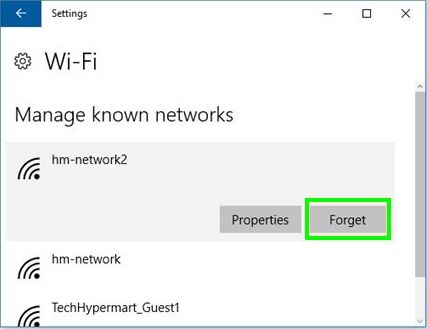
- Как только вы закончите удаление всех профилей, вы можете попытаться снова сохранить профиль Wi-Fi, который вызывает у вас проблемы.
Решение 5. Обновите Windows 10
Одним из наиболее рекомендуемых решений, которые вы найдете в WindowsHelper, является обновление вашей системы, потому что разработчики Windows 10 постоянно выпускают новые исправления и исправления, которые могут исправить любое неправильное поведение на вашем компьютере, например, профили Wi-Fi, которые не работают. т сохранять правильно.
- Откройте утилиту «Настройки» с помощью сочетания клавиш Победить + я
- Перейти в раздел Обновление и безопасность
- Наконец, нажмите на кнопку Проверить наличие обновлений и установите любое обновление, доступное для вашего ПК
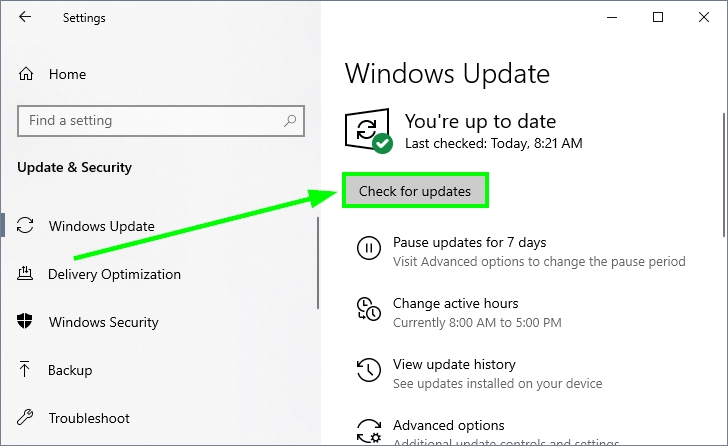
Так же просто, как и предыдущие шаги, вы сможете исправить свою Windows 10 и продолжить сохранять все профили Wi-Fi, которые вам нравятся.